รีวิว VLC Media Player & ทางเลือกที่ดีที่สุดสำหรับ Windows และ Mac
VLC Media Player เป็นเครื่องเล่นสื่อทั่วโลกในหลายแพลตฟอร์ม คุณสามารถรับการสนับสนุนรูปแบบที่ครอบคลุมและฟังก์ชั่นสตรีมมิ่ง / แปลง / แก้ไขวิดีโอ มีความคิดเห็นเชิงบวกมากมายเกี่ยวกับ VLC Media Player อย่างไรก็ตามบางคนคิดว่า VLC Media Player ถูกยกย่องมากเกินไป VLC Media Player ไม่ดีอย่างที่คนอื่นอธิบาย VLC Media Player ดีที่สุดหรือไม่? คุณสามารถตรวจสอบบทวิจารณ์ VLC Media Player ต่อไปนี้เพื่อค้นหาคำตอบของคุณ ยิ่งไปกว่านั้นคุณสามารถรับทางเลือก VLC Media Player ที่ดีเพื่อเล่นไฟล์มัลติมีเดียได้อย่างราบรื่นเช่นกัน

เนื้อหาของหน้า
ส่วนที่ 1: รีวิว VLC Media Player
นี่คือบทวิจารณ์ที่เป็นกลางของซอฟต์แวร์ VLC Media Player คุณสามารถรู้ได้ว่า VLC Media Player คืออะไรสิ่งที่คุณสามารถ / ไม่ได้รับจาก VLC Media Player และคำถามอื่น ๆ โดยละเอียด
ภาพรวม VLC Media Player
•หลายแพลตฟอร์ม
VLC Media Player เป็นโปรแกรมเล่นสื่อโอเพ่นซอร์สฟรีที่ทำงานบนเกือบทุกแพลตฟอร์ม คุณสามารถดาวน์โหลด VLC Media Player สำหรับ Windows, Mac, iOS, Android และ Linux จากเว็บไซต์หรือร้านค้าอย่างเป็นทางการได้อย่างปลอดภัย
•มัลติมีเดีย
ด้วยการสนับสนุนสื่ออินพุตและรูปแบบที่มีประสิทธิภาพคุณสามารถใช้ VLC Media Player เพื่อเล่นไฟล์สื่อยอดนิยมได้ แม้จะมีรูปแบบวิดีโอและเสียงทั่วไปคุณสามารถทำได้ ใช้ VLC Media Player เพื่อเล่น Blu-ray, ดีวีดี, ซีดีเพลง, วีซีดีและโปรโตคอลการสตรีมอื่น ๆ
•ปลอดภัยและใช้งานได้ฟรี
VLC Media Player ใช้งานได้ฟรี ไม่มีสปายแวร์บันเดิลแวร์โฆษณาหรือการติดตามผู้ใช้ก่อน / ระหว่าง / หลังเล่นกับ VLC Media Player
ข้อดีของ VLC Media Player
- VLC Player สามารถเล่นไฟล์มีเดียดิสก์เว็บแคมอุปกรณ์และสตรีมได้ฟรีบนหลายแพลตฟอร์ม
- เล่นทุกรูปแบบรวมถึง MPEG-1/2, DivX 1/2/3/4/5/6, MPEG-4, ASP, MPEG Layer 1/2/3, Vorbis, DTS และอื่น ๆ
- แปลงวิดีโอ / เสียงซิงค์คำบรรยายกรองวิดีโอ / เสียงและใช้เอฟเฟกต์อื่น ๆ
- การถอดรหัสฮาร์ดแวร์ ความเร็วในการโหลดสื่อนั้นรวดเร็ว
- สนับสนุน บันทึกหน้าจอด้วย VLC เครื่องเล่นสื่อ
VLC Media Player จุดด้อย
- อินเทอร์เฟซเครื่องเล่นวิดีโอ VLC ไม่ตรงไปตรงมา
- VLC ไม่สามารถเล่นวิดีโอที่เสียหายหรือยังไม่เสร็จ
- ยังคงต้องดาวน์โหลดตัวแปลงสัญญาณสำหรับรูปแบบวิดีโอและเสียงบางรูปแบบ
- VLC Player ขัดข้องระหว่างการเล่นหรือการแทรกคำบรรยายเป็นครั้งคราว
- การเล่นวิดีโอที่มีระดับเสียงดังโดยใช้ VLC จะทำให้ลำโพงเสียหาย

ส่วนที่ 2: ทางเลือก VLC Media Player 5 อันดับแรกสำหรับ Windows และ Mac
UI ที่ไม่เป็นมิตรกับผู้ใช้และปัญหาการเล่นสื่อที่ไม่เสถียรทำให้ VLC Media Player ไม่ค่อยดีนัก หากคุณต้องการรับประสบการณ์ภาพและเสียงที่ราบรื่นคุณสามารถลองใช้เครื่องเล่นสื่อต่อไปนี้ได้เช่นกัน เหล่านี้เป็นทางเลือก VLC Media Player สำหรับ Windows, Mac, iOS และ Android
อันดับ 1: Vidmore Player - เล่นวิดีโอและแผ่นดิสก์ที่ VLC ไม่สามารถเล่นได้
VLC ไม่สามารถเล่นแผ่น Blu-ray และ DVD ที่ป้องกัน DRM ได้ หากคุณต้องการเล่น Blu-ray และ DVD ที่ราบรื่น เครื่องเล่น Vidmore สามารถเป็นทางเลือก VLC ที่ดีที่สุดของคุณ รองรับแผ่นดิสก์โฟลเดอร์และไฟล์ ISO ทุกชนิด คุณสามารถเพลิดเพลินกับภาพยนตร์ DVD และ Blu-ray ที่มีคุณภาพของภาพระดับ HD และเอฟเฟกต์เสียงที่ไม่สูญเสีย อินเทอร์เฟซที่ใช้งานง่ายและตัวเลือกที่ใช้งานง่ายเป็นมิตรกับผู้ใช้ทุกคน
- เล่นแผ่นดิสก์ Blu-ray หรือ DVD โฟลเดอร์และไฟล์ ISO ล่าสุดโดยไม่สูญเสีย
- เปิดวิดีโอทุกประเภทรวมถึงวิดีโอ 4K UHD และ 1080p / 720p HD
- เสนอการสนับสนุนเมนูการนำทางและการควบคุมที่ปรับแต่งได้เพื่อปรับแต่งประสบการณ์การเล่นวิดีโอในแบบของคุณ
- รับเอฟเฟกต์เสียงเซอร์ราวด์ด้วยเทคโนโลยีการเข้ารหัสเสียงขั้นสูง
- ปรับเอฟเฟกต์ภาพถ่ายภาพเปลี่ยนคำบรรยายสลับแทร็กเสียงและเพลิดเพลินกับการเล่นที่ราบรื่น

อันดับ 2: Windows Media Player - เบิร์นซีดีและดีวีดีด้วย VLC Alternative
Windows Media Player ได้รับการติดตั้งไว้ล่วงหน้าในคอมพิวเตอร์ Windows และอุปกรณ์ที่ใช้ Windows mobile คุณสามารถใช้ Windows Media Player 12 เพื่อเล่นวิดีโอและเสียงบน Windows 7 ได้ฟรี นอกจากนี้คุณสามารถเขียนซีดีและดีวีดีโดยใช้ Windows Media Player บนคอมพิวเตอร์ Windows ของคุณ นี่เป็นคุณสมบัติใหม่ที่คุณไม่สามารถรับได้จากเครื่องเล่น VLC สำหรับ Mac หรือ Windows นอกจากนี้คุณสามารถใช้ Windows Movie Maker เป็นตัวแก้ไขวิดีโอ VLC ฟรีสำหรับ Windows
ข้อดี:
- สร้างเพลย์ลิสต์และมิกซ์เพลงจากอัลบั้มต่างๆ
- ริพซีดีฟรีโดยไม่ต้องติดตั้งสิ่งอื่นใด
- เล่น Blu-ray ด้วย Windows Media Player.
จุดด้อย:
- MP3 และ Windows Media Audio เป็นตัวเลือกทั้งหมดของคุณสำหรับรูปแบบเสียงที่ส่งออก
- มีตัวเลือกคุณภาพเสียงที่ จำกัด ใน Windows Media Player
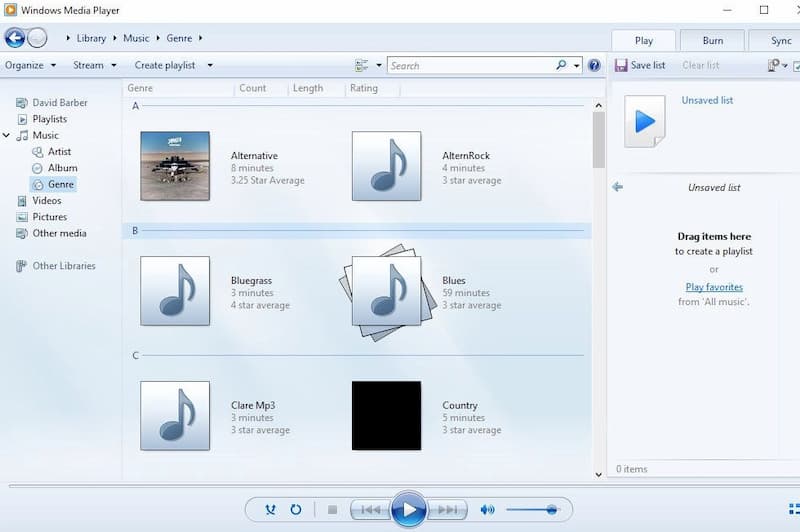
3 อันดับแรก: รูปภาพ - VLC Player ทางเลือกฟรีสำหรับ Windows 10
แอพ Photos เป็นทางเลือก VLC Media Player สำหรับ Windows 10 ฟรีที่คุณสามารถพิจารณาได้ คุณสามารถเปิดได้ไม่เพียง แต่รูปภาพเท่านั้น แต่ยังเปิดวิดีโอบน Windows 10 ภายใน Photos ได้ด้วย มีแอพ Video Editor ในตัวภายในแอพ Windows 10 Photos คุณสามารถสร้างวิดีโอโดยใช้ภาพถ่ายของคุณในเวลาอันสั้นได้อย่างง่ายดาย เมื่อเทียบกับเครื่องเล่น VLC แล้ว Photos มีอินเทอร์เฟซที่ดีกว่า
ข้อดี:
- เล่นแก้ไขและแชร์วิดีโอบน Windows 10 ได้ฟรี
- ตัดแต่งวิดีโอเพื่อลบคลิปที่ไม่ต้องการบน Windows
จุดด้อย:
- ไม่มีคุณสมบัติการติดแท็กใบหน้า
- ขาดการต่อภาพพาโนรามาหรือการสนับสนุนโฟกัสแบบเลือก
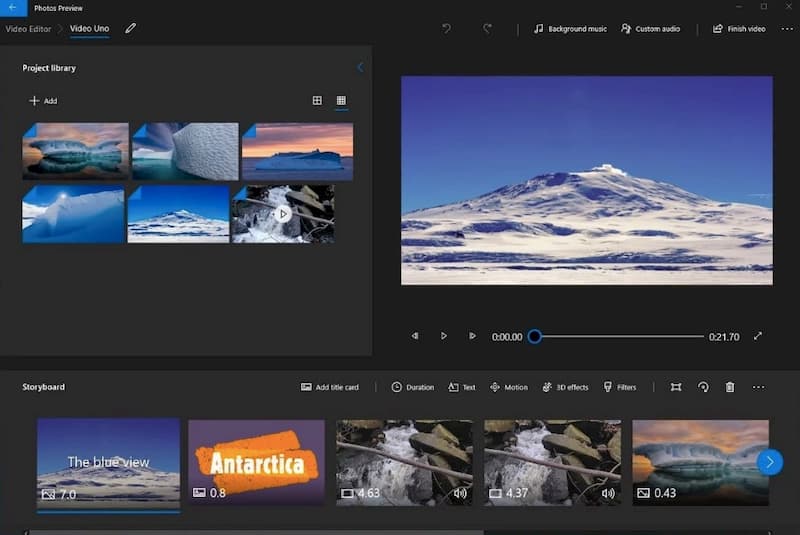
อันดับ 4: QuickTime Player - คู่แข่งที่ดีของ VLC Media Player สำหรับ Mac
QuickTime Player สามารถเป็นทางเลือก VLC ฟรีสำหรับ Mac ได้เช่นกัน คุณสามารถเล่นไฟล์วิดีโอและเพลงส่วนใหญ่บน Mac ได้โดยตรง นอกจากนี้คุณสมบัติการบันทึกหน้าจอ QuickTime ในตัวยังทำงานได้ดีกว่าเครื่องบันทึกหน้าจอ VLC คุณสามารถบันทึกวิดีโอและเสียงบนหน้าจอ Mac, iPhone และ iPad ได้ฟรีภายใน QuickTime Player
ข้อดี:
- เล่นไฟล์มีเดียที่มีคุณภาพสูงและความเร็วในการเล่นเร็วขึ้น 1/2 / 3x
- ดูวิดีโอสตรีมในเครื่องและออนไลน์บน Mac
จุดด้อย:
- ต้องอัปเกรดเป็น QuickTime Pro เพื่อปลดล็อกคุณสมบัติการแก้ไขและบันทึกวิดีโอ
- ไม่สามารถทำงานกับไฟล์คำบรรยายทั่วไปได้

อันดับที่ 5: MPlayerX - ทางเลือก VLC ฟรีและโอเพ่นซอร์ส
ในฐานะที่เป็นเครื่องเล่นสื่อฟรีและโอเพ่นซอร์ส MPlayerX มักถูกเปรียบเทียบกับ VLC คุณสามารถดูวิดีโอโดยไม่ต้องใช้ปลั๊กอินหรือตัวแปลงสัญญาณเพิ่มเติมในหลายแพลตฟอร์ม คุณสมบัติการตรวจจับและแปลงคำบรรยายอัตโนมัติสามารถซิงค์คำบรรยายของคุณได้อย่างราบรื่น
ข้อดี:
- เครื่องเล่นสื่อที่มีน้ำหนักเบาและฟรีเป็นทางเลือกสำหรับ VLC บน Windows, Mac, Linux, iOS และ Android
- เข้ากันได้กับ Apple Remote คุณสามารถควบคุมการเล่นวิดีโอจากระยะไกลได้
จุดด้อย:
- MPlayerX ใน Mac App Store ล้าสมัย คุณต้องอัปเดต MPlayerX เป็นเวอร์ชันล่าสุดด้วยตนเอง
- แพ็คเกจดาวน์โหลด MPlayerX ประกอบด้วยซอฟต์แวร์ที่แถมมา คุณต้องระวังและยกเลิกการเลือกโปรแกรมที่ไม่ต้องการด้วยตนเอง
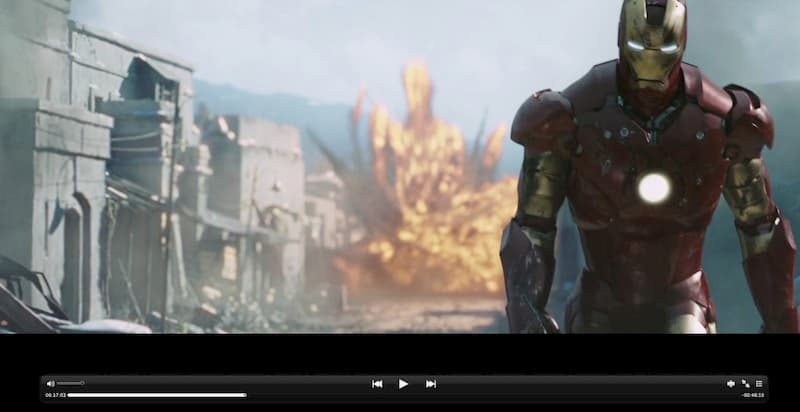
ส่วนที่ 3: คำถามที่พบบ่อยของ VLC Media Player
ทางเลือกพกพา VLC Media Player อะไรให้เลือก?
หากคุณกำลังมองหา VLC สำหรับทางเลือกบนมือถือคุณสามารถดู GOM Player, MX Player, BS Player, GPlayer, Dice Player, Winamp, KMPlayer และอื่น ๆ เครื่องเล่นวิดีโอและเสียงเหล่านี้เป็นอีกทางเลือกหนึ่งของแอป VLC Media Player
วิธีแก้ไข VLC กระพริบหรือกะพริบ
ปัญหาการกะพริบของวิดีโอ VLC นั้นพบได้บ่อยในอะแดปเตอร์กราฟิก NVIDIA ที่มีโปรเจ็กเตอร์ที่เชื่อมต่อกับ HDMI หากต้องการหยุดปัญหาการกะพริบของหน้าจอ VLC คุณสามารถไปที่ ค่ากำหนด. เลือก วิดีโอ แล้วเปลี่ยนจาก direct3d11 ถึง direct3d9. หรือคุณสามารถเลือก ค่ากำหนด ติดตามโดย อินพุต / ตัวแปลงสัญญาณ เพื่อปิดการใช้งาน การถอดรหัส hw.
ทำไม VLC ไม่เปิดและจะแก้ไขอย่างไร?
กระบวนการลงทะเบียนและตั้งค่า VLC อาจไม่เสร็จสมบูรณ์ ลบโฟลเดอร์ตัวติดตั้ง VLC ก่อน หลังจากนั้นคุณสามารถถอนการติดตั้งและติดตั้ง VLC Media Player ใหม่ได้ รีสตาร์ทคอมพิวเตอร์เพื่อดูว่า VLC ไม่เปิดปัญหายังคงมีอยู่หรือไม่
VLC เป็นเครื่องเล่นและโปรแกรมแก้ไขสื่อฟรีที่คุ้มค่าที่จะลอง นอกจากนี้ยังมีผู้เล่นสื่อที่มีประสิทธิภาพอื่น ๆ อีกมากมายในตลาด หากคุณไม่พอใจกับข้อเสียของ VLC คุณสามารถเลือกทางเลือกที่ดีกว่าได้จากทางเลือก VLC Media Player ข้างต้น
การเล่นไฟล์
-
VLC
-
เครื่องเล่นวีดีโอ
-
เครื่องเล่นเสียง


